本日もやってまいりました!サイト運営スタッフが「知らなきゃ損な android 情報」をお届けさせていただきます!
私たちは、毎日スマートフォンを当たり前のように操作していますが、その動作を人に説明するときみなさんはどうしていますか?
「メインページの○○○をクリック・・・あ、じゃなくてとりあえず押して!」「地図をこうやって伸ばせばほら!ここここ!」
実際に対面しているときには伝わることも、人と合うことが難しくなった昨今、文章や口頭で伝えるとなると改めて名称の重要さに気づきます。しかし、そう感じたのもここ最近のこと。
「ガラケーからスマホに変えてからもう何年も経っているのにいまさら聞けない・・・」
大丈夫です!そんな方のために今回は、Androidの操作方法と名称をセットでお届けしていきます!
画面の操作方法と名称
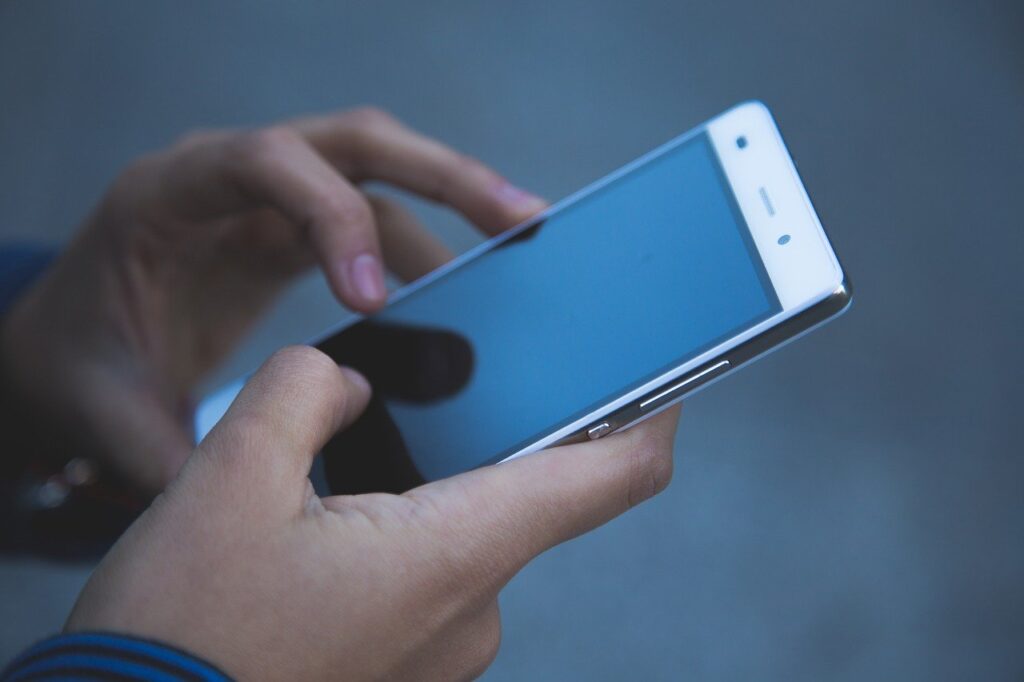
さあ!早速解説をしていきます。
今回は使用頻度の多い代表的なものを紹介していきます。
タップ
まずは基本中の基本『タップ』。画面にタッチすることをタップと言います。
主に物事を選択するときに使い、一番よく使う動作です。
PCの左クリックと同じ使い方をすることが多いです。
長押し(ロングタップ)
タップをしてそのまま数秒間指を動かさないことを長押し(ロングタップ)と言います。
主に選択したものの、詳細を知りたいときに使います。
PCの右クリックと同じ使い方をすることが多いです。
スワイプ
タップしたまま離さず、上下左右に動かすことを指します。
画面を切り替えるときや、バーをスワイプすることで「ON」「OFF」を選択するときなどに使用します。
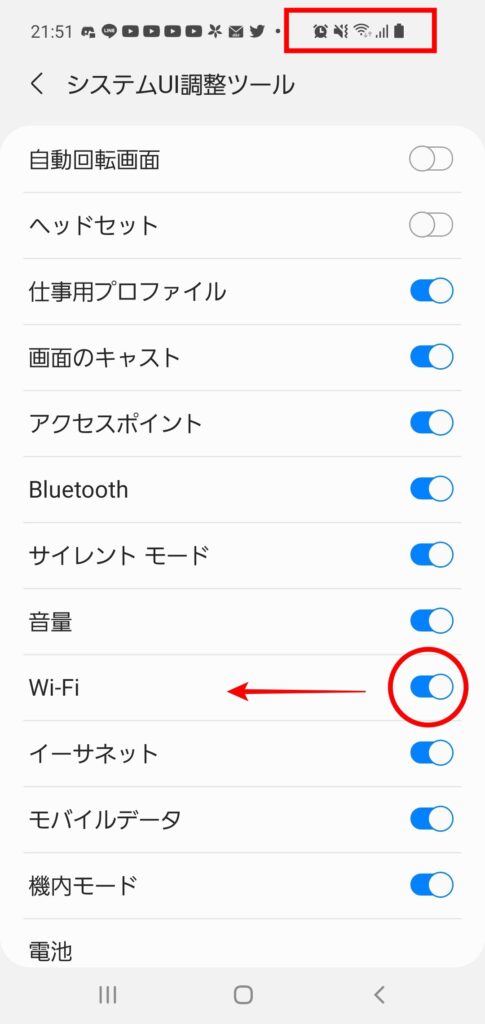
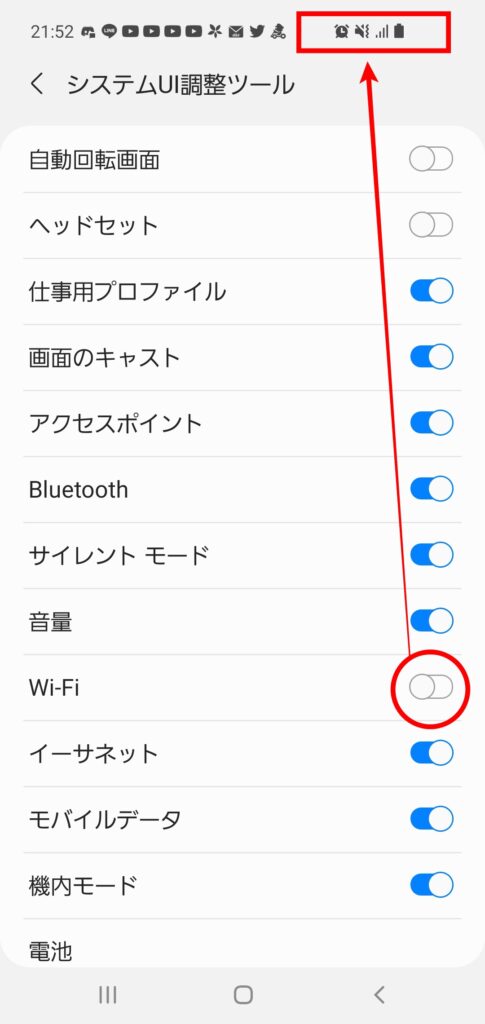
フリック
スワイプを素早く行うことを指します。
文字を入力するときや、通知バーに表示されているアイコンをフリックすることで、表示を削除することができます。
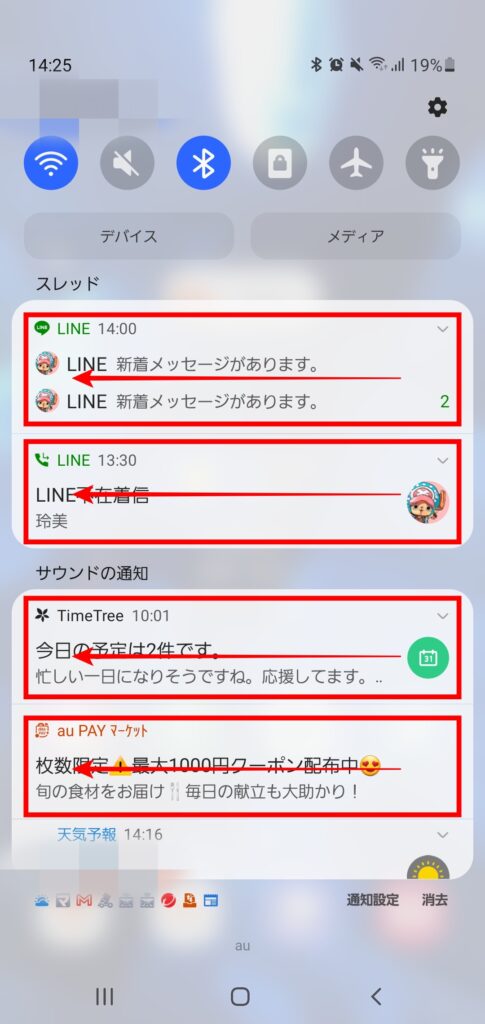
でも例えば長いページの時に、下にフリックすると一気にページが進んで時短になるよ!
ドラッグ
長押しからスワイプすることを言います。
任意の場所に移動させたり、文章をコピーするために使用します。
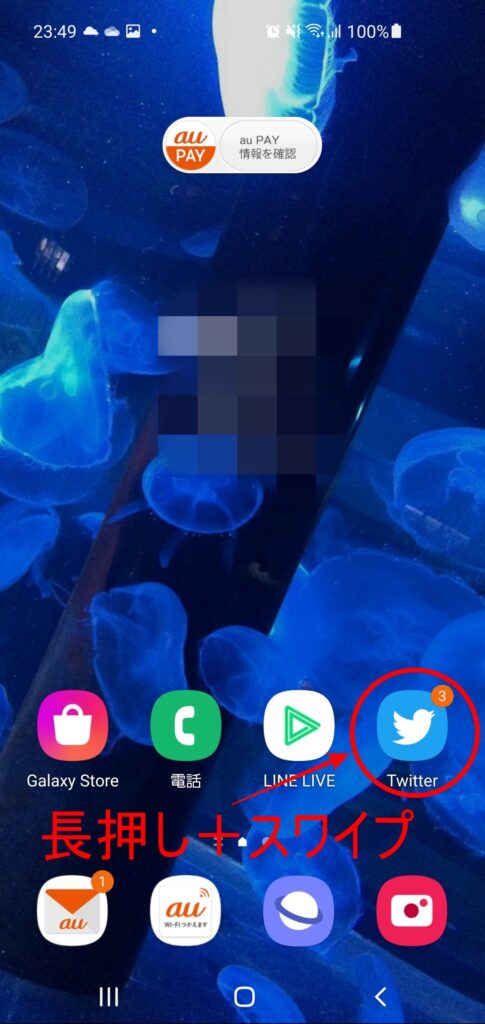

ピンチイン(アウト)
縮小するときはピンチイン、拡大するときはピンチアウトと言います。
主に、写真や地図などを見るときに使う操作方法です。
2本の指を画面にタッチした状態からこの指の間隔を狭めると縮小(ピンチイン)、広げると拡大(ピンチアウト)することができます。
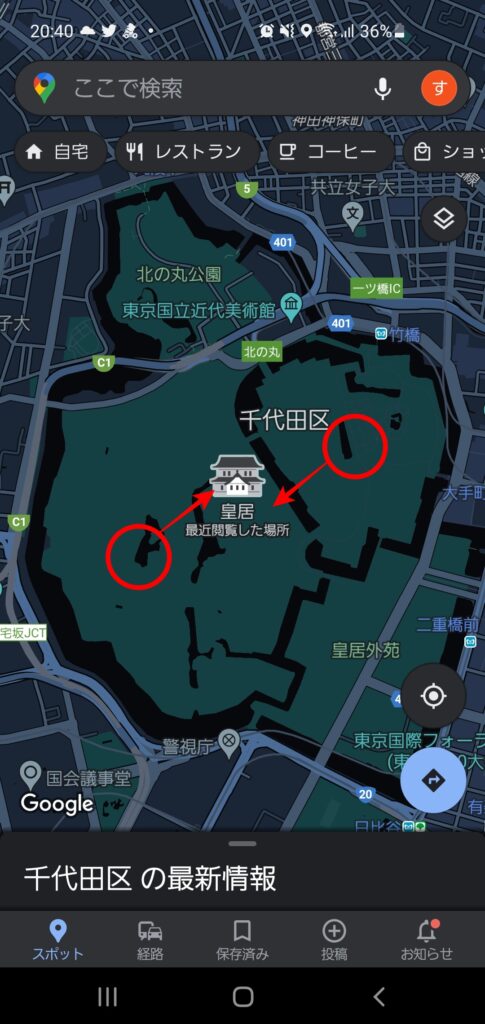
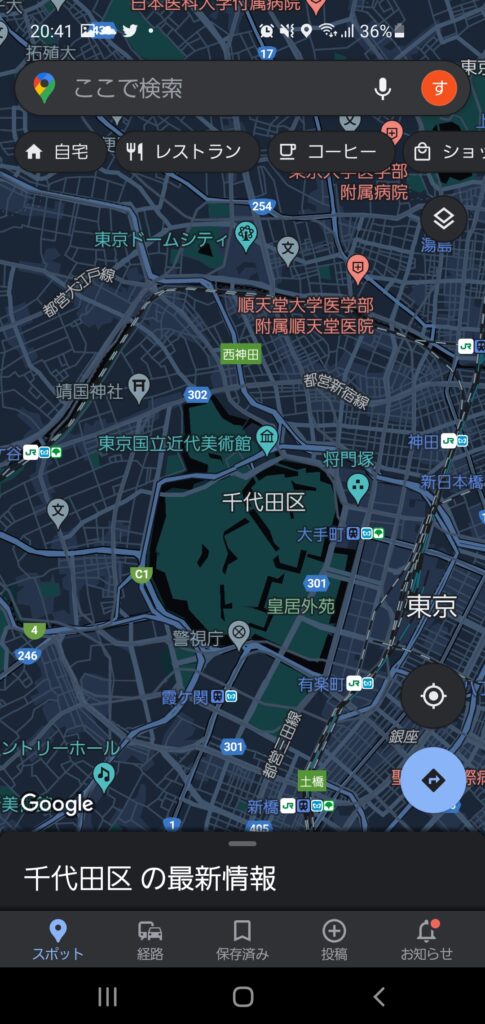
赤丸にところにそれぞれ指を置いて矢印の方向に動かすと、全体像を見渡すことができます。
この行為をピンチインと言います。
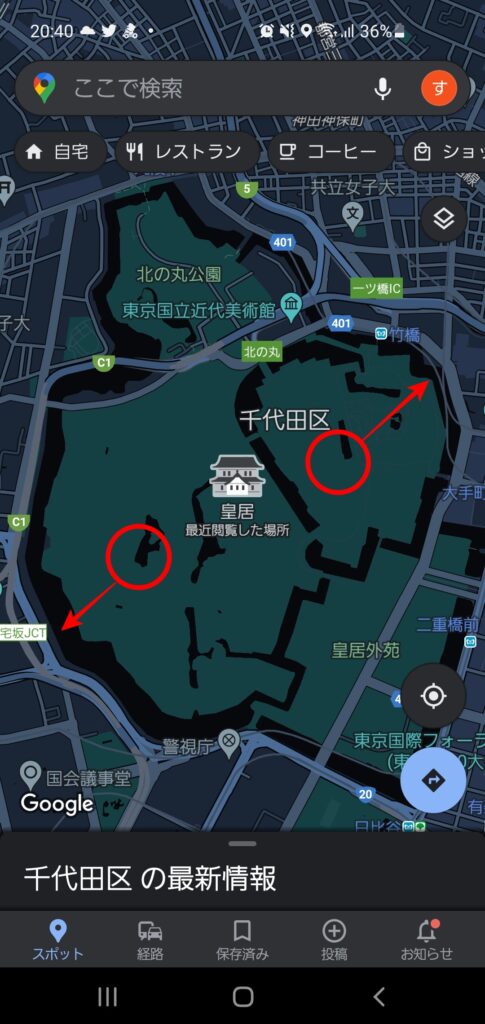
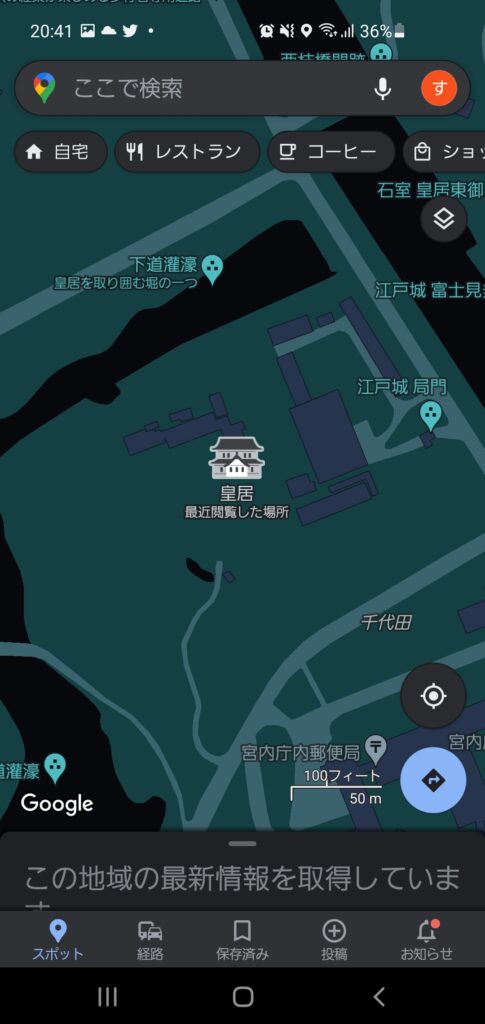
今度は逆に、赤丸を矢印の方向に移動させると、より詳しく皇居内を見ることができます。
この行為をピンチアウトと言います。
「静止画ではなく、動画で確認したい!」
という方は、こちらのYouTubeで解説しています。
シェイク
名前の通り、スマホを握り上下に振ることをシェイクと言います。
通常操作ではほとんど使うことはありませんが、ゲームなどで使用することが多いです。
サイドボタンの操作

電源ボタン
電源ボタンは1回押すと、スリープ状態となります。また、再度電源ボタンを押すとスリープ状態前の画面が表示されます。
画面が真っ暗で何も表示されていませんが、電源は入っている状態です。この状態の時に電話などが来ると、自動的に通知音や画面に表示されます。
スリープ状態があることにより、スマホが1番バッテリーを消費するディスプレイの表示を控え、節電することができます。
長押しすると【電源OFF】【再起動】を選択することができます。
音量ボタン
音量ボタンは上(音量アップキー)と下(音量ダウンキー)があり、それぞれ音量の大小を選択できます。下ボタンを長押しすることで、マナーモードに素早く切り替えることができます。
スクリーンショット
電源ボタンと音量ダウンキーを長押しすることで、スクリーンショットを取ることができます。
スクリーンショット(スクショ)とは、現在画面に表示されているものを素早く撮り保存する機能。
機種によっては、電源ボタンを長押しすると【スクリーンショット】という項目があるのでそちらから選択することも可能です。
同時押しの方が1テンポ少ないから、動画の時なんかはこっちの方が使いやすいかも♪
操作音(キータッチ音)のON/OFF

普段は気にならない操作音でも、集中しているときなどは少し鼻につくことがあります。そんな時は、キータッチ音を一度切ってみてはいかがでしょうか。
今回は『Galaxy S10』で実践していきましょう。
1.【設定】から【サウンドとバイブ】をタップ
2.【システムサウンド/バイブの設定】をタップ
3.バーを左右にスワイプしてON/OFFを切り替える
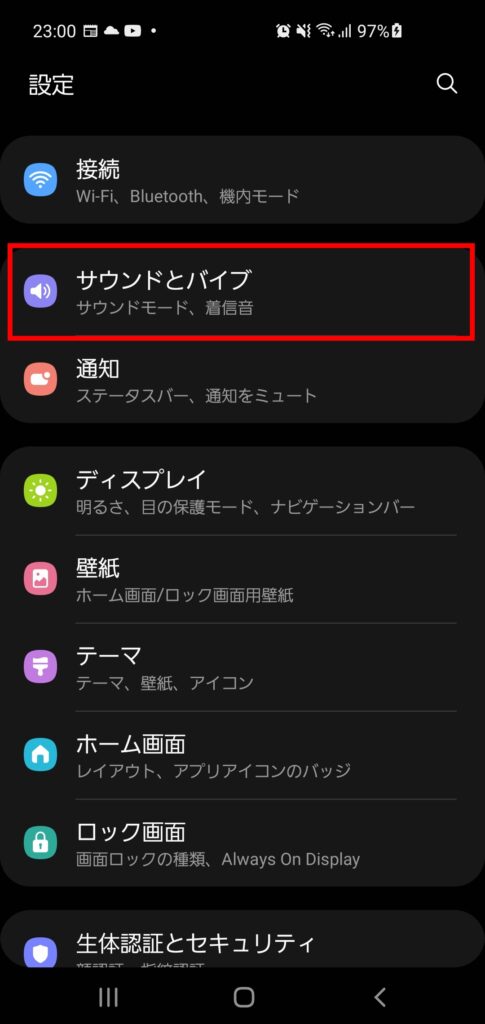
1.【設定】から【サウンドとバイブ】をタップ
↓
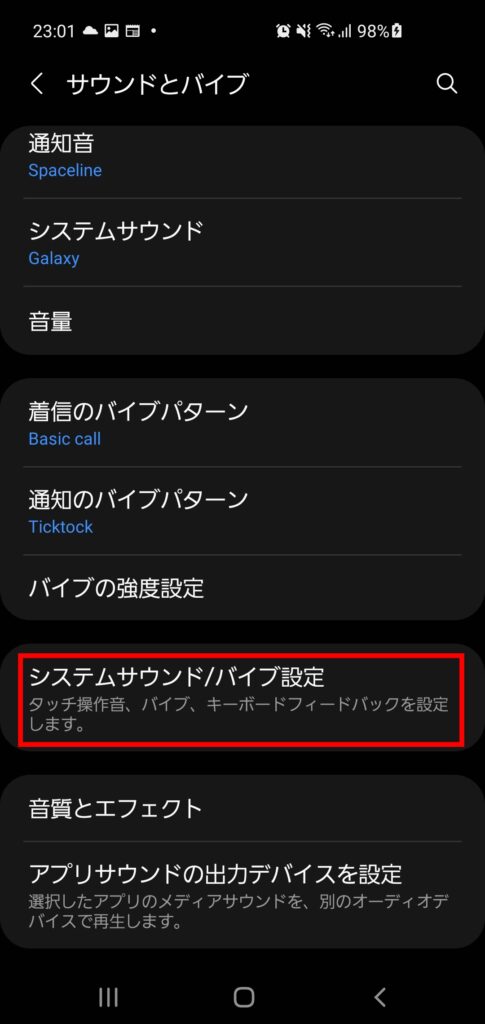
2.【システムサウンド/バイブの設定】をタップ
↓
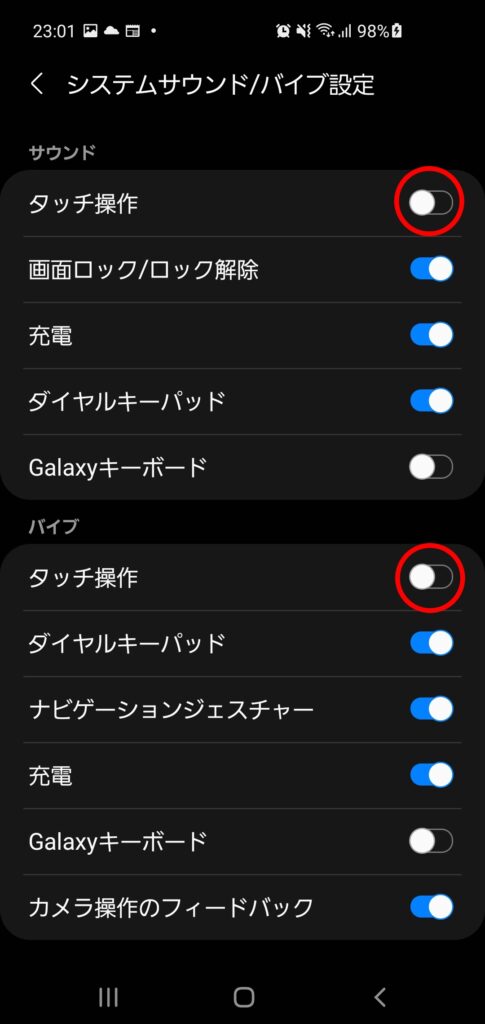
3.赤丸の部分を左右にスワイプしてON/OFFを切り替える
まとめ
これまで操作方法と名称について解説してきましたがいかがでしたでしょうか。
「普段何気なく使っていたけどそんな名前だったんだ・・・」「聞いたことあったけどそうゆう意味だったのね!」
と思われた方も少なくないはずです。
まだまだいろいろな操作方法がありますが、日常で使う操作は上記を抑えておけばほぼ問題ないでしょう。
これでもう大丈夫!明日からドヤれること間違いなし!?(笑)


